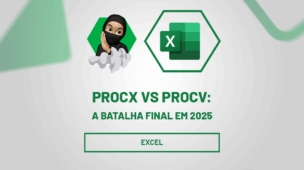Trabalhar com dados duplicados pode causar distorções sérias em análises, relatórios e tomadas de decisão. Por isso, é essencial saber como eliminar duplicatas no Excel, garantindo que suas informações sejam precisas e confiáveis.
Felizmente, o Excel oferece recursos simples e eficientes para remover duplicatas de forma rápida e segura, sem a necessidade de fórmulas complicadas ou códigos VBA.
Portanto, neste post, você vai aprender como identificar e eliminar duplicatas no Excel corretamente, seja em uma única coluna ou em várias colunas ao mesmo tempo.
Vamos lá!
Elimine Duplicatas no Excel
Antes de mais nada, temos uma lista com o cadastro de alguns clientes no Excel:
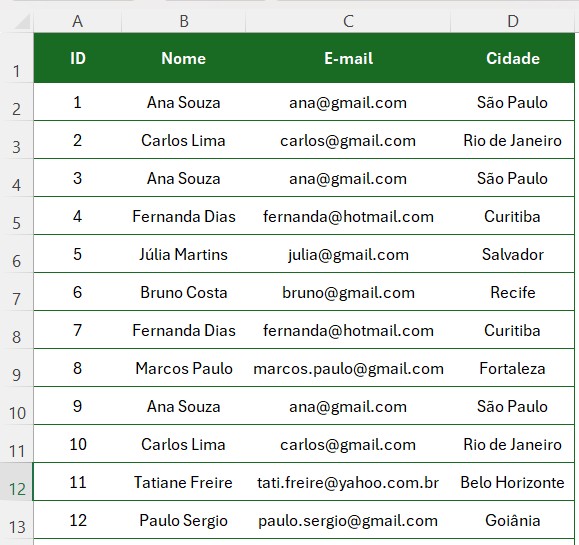
No caso, gostaríamos de remover dados duplicados de maneira rápida e segura.
Sendo assim, selecione toda a tabela, vá até a guia de Dados e clique na opção de Remover Duplicadas:
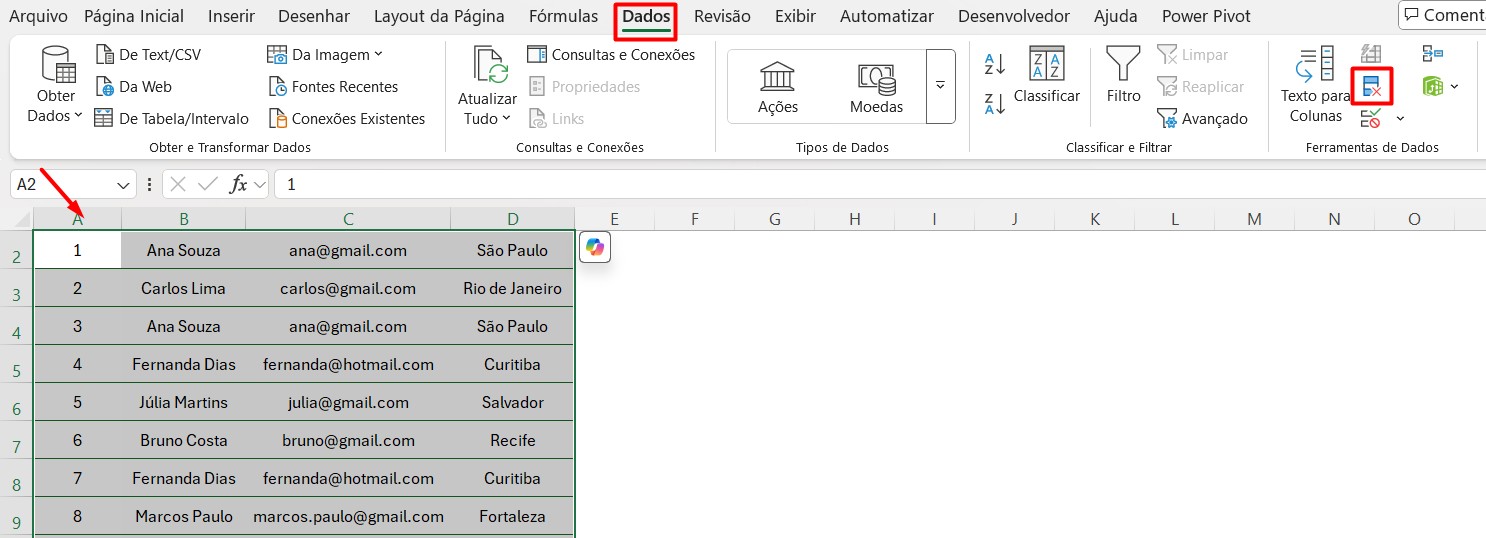
Ao abrir uma janela para configurações, garanta que o item de Meus dados contêm cabeçalhos esteja selecionada:
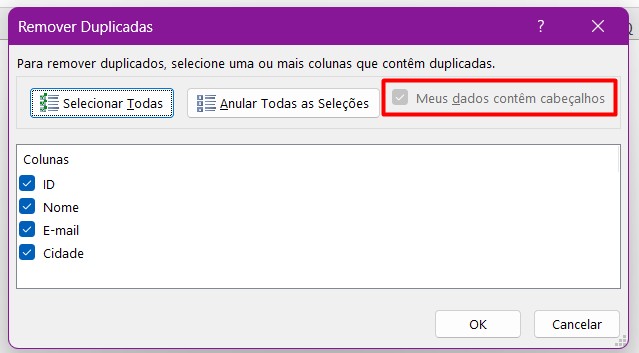
Posteriormente, selecione as colunas onde o Excel deve buscar duplicatas, ou seja:
- Para remover linhas duplicadas com base em todas as colunas, mantenha todas marcadas.
- Para remover duplicatas com base em uma única coluna, marque apenas ela.
Portanto, vamos marcar as colunas de Nome, E-mail e Cidade:
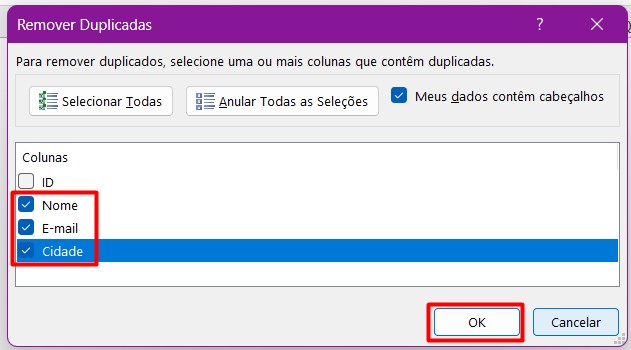
Em seguida, ao confirmar a ação com OK, o Excel informará quantas duplicatas foram removidas e quantos registros únicos permaneceram:
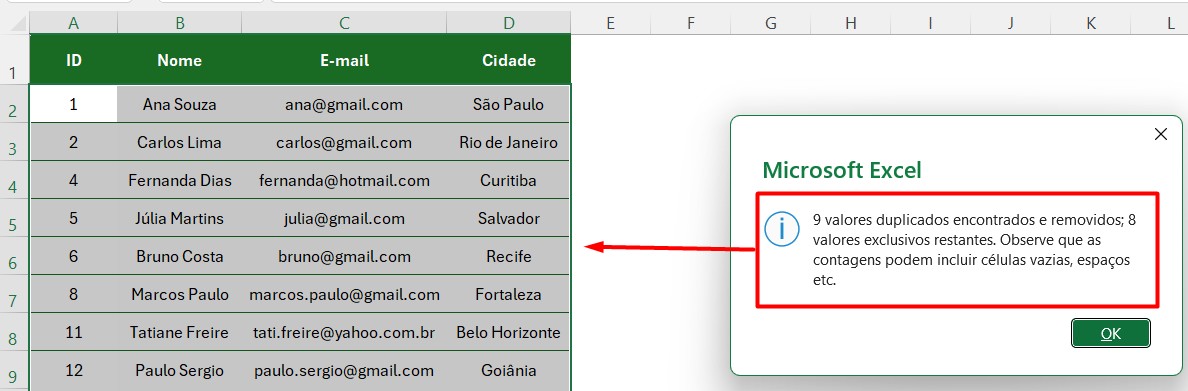
Portanto, com as dicas acima, elimine duplicatas no Excel e evite repetições indesejadas para garantir análises mais precisas e confiáveis!
Curso de Excel Completo: Do Básico ao Avançado.
Quer aprender Excel do Básico ao Avançado, passando por Dashboards? Clique na imagem abaixo e saiba mais sobre este Curso de Excel Completo.
Deixe seu comentário sobre se gostou deste post tutorial e se você irá usar essas técnicas em suas planilhas de Excel. E você também pode enviar a sua sugestão para os próximos posts. Até breve!



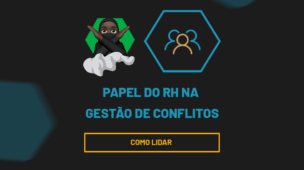



![blog – Resumo semanal template [agosto] capa resumo agosto 1 de 4 ninja do excel](https://ninjadoexcel.com.br/wp-content/uploads/2020/08/blog-Resumo-semanal-template-agosto-capa-304x170.jpg)